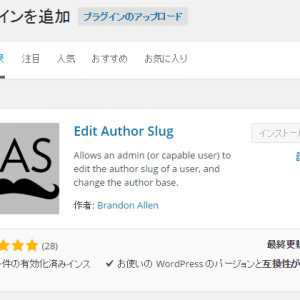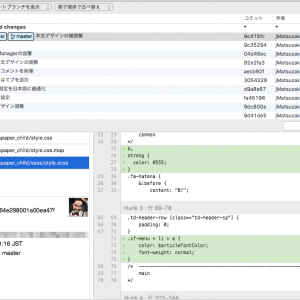私の愛しいアップルパイへ
最近気がついたのですが、WordPress.comではGoogleウェブマスターツールが使えるのですね。
さっそく設定してみたので、やり方をここに記しておきます。
尚、「Wordpress.comってなんぞ?」というかたは以下の記事をご参照ください。
これからブログを始める人へ!Wordpressを試したいなら無料のWordpress.comを使おう!! | jMatsuzaki
Googleウェブマスターツール
Googleウェブマスターツールというのは、Googleの巡回ロボットから自分のサイトがどの様に見えているかを確認できるツールです。
あなたがどんな検索ワードで私のサイトに辿りついたのかとか、Googleが巡回中にエラーになったページがあったかとか、サイトの読み込み速度がどのくらいだったかなどを情報として提供してくれます。
Googleは自分のサイトを知ってもらう入り口として主要なものになっていますので、かの偉大なるGoogleから自分のサイトがどう見えているかは非常に重要なのです。
WordPress.comをGoogleウェブマスターツールに追加する
それでは実際の設定手順を見ていきましょう。
1.まずGoogleウェブマスターツールにアクセスし、Googleアカウントでログインします。
2.Googleウェブマスターツールにログインしたら、「サイトを追加」をクリックします。
3.自サイトのURLを聞かれるので入力します。
4.所有権の確認ページで「別の方法」を選択します。
5.「メタ タグをサイトのホームページに追加」を選択し、「content=””」に記載されている英数字をコピーします(“は不要)。
※「確認」はまだ押さない
6.WordPress.comの管理画面に移動し、「ツール」⇒「利用可能なツール」を選択します。
7.ウェブマスターツール認証の「Google Webmaster Tools」欄に先ほどコピーした英数字をペーストし、「変更を保存」をクリックします。
8.Googleウェブマスターツールに戻り、「確認」をクリックします。
9.一覧に自サイトが表示されますので、クリックすると各種情報を閲覧できます。
Googleウェブマスターツールを使おう
おめでとうございます。Googleウェブマスターツールが設定されました。これであなたはかの偉大なるGoogleとより親密な関係になれる訳です。
最後に一応補足しておきますがね、現時点ではGoogle アナリティクスは使用できません。それじゃあいつ使えるようになるのかって?それは神のみぞ知るです。
貴下の従順なる下僕 松崎より
------------------------------------------------------
▼ご参考------------------------------------------
ウェブマスターツール認証とは?content値とは? WordPress.com 日本語フォーラム
▼関連記事-----------------------------------------
これからブログを始める人へ!WordPressを試したいなら無料のWordPress.comを使おう!!
Woooooo!新発見!183回アップルパイと言い続けると幸せになれることがわかった!!
ブログを一ヶ月書き続けた今思う事。私がブログに見出す3つの価値
オーディオブック評「効率が10倍アップする 新・知的生産術」
 jMatsuzaki TaskChute Cloud開発者ブログ
jMatsuzaki TaskChute Cloud開発者ブログ